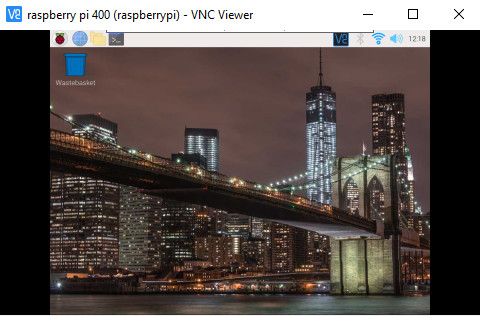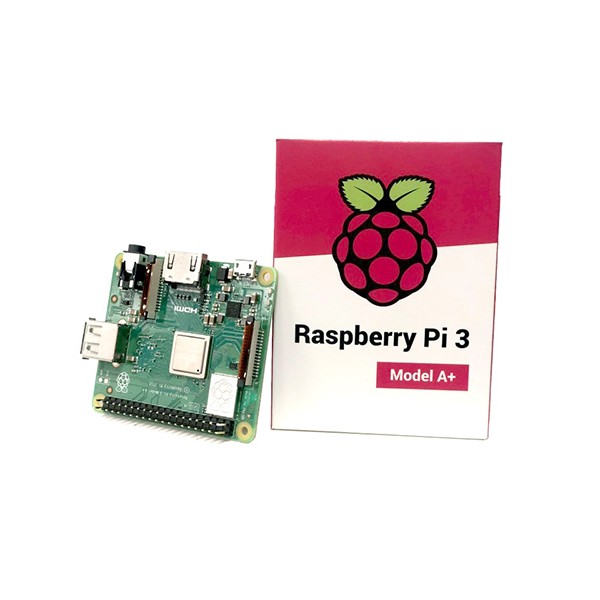میدونی چجوری رزبری پای را به لپ تاپ وصل کنی؟
اگر برای اجرای پروژه های رزبری پای برای خرید ال سی دی LCD، موس و کیبورد شرایط خرید و هزینه کردن را ندارید، بهترین جایگزینی استفاده از لپتاپ شخصی خود برای نمایشگر رزبری پای است. اما چگونه بدون استفاده از ال سی دی و مانیتور در لپتاپ تصویر دسکتاپ را دریافت کنیم. به راحتی توسط یک لپتاپ و ارتباط اینترنت میتوانید تصویر رزبری پای خود را بر روی لپتاپ در لحظه مشاهده کنید.
قدم اول نصب OS
در مرحله اول مطمئن باشید که سیستم عامل رزبری پای به درستی رایت شده است و تمامی مراحل انجام شده است. برای نصب سیستم عامل رزبری پای از سایت رزبری پای استفاده کنید. بهترین روش استفاده از RASPBERRY PI IMAGER است که برای دانلود در سایت رزبری پای قرار گرفته شده است.
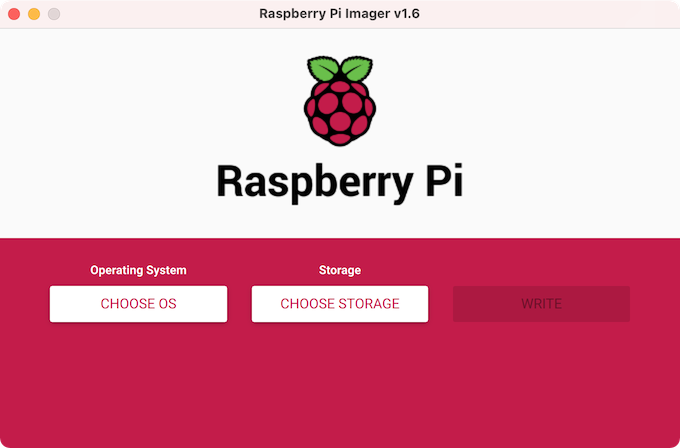
با انتخاب Operating System سیستم عامل OS مورد نظر را انتخاب کنید.
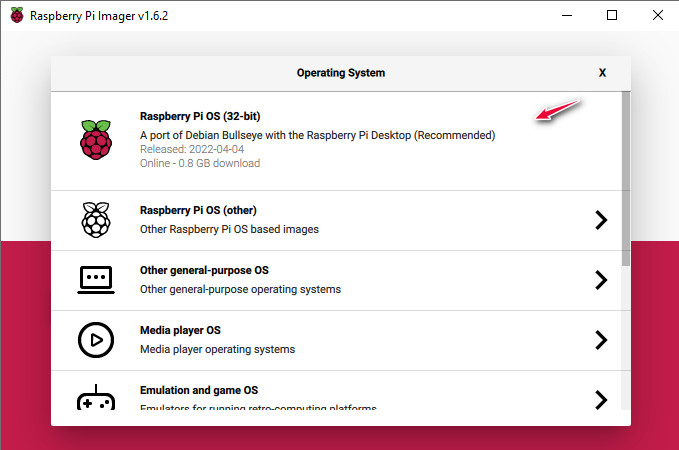
بهترین گزینه Raspberry Pi OS است که با لوگو رزبری پای مشخص شده است. آن را انتخاب کنید. مرحله ی بعد محل نصب را انتخاب کنید. با وارد کردن SD CARD به لپتاپ در این بخش اسم SD CARD برای شما نمایش داده میشود. آن را انتخاب کنید.
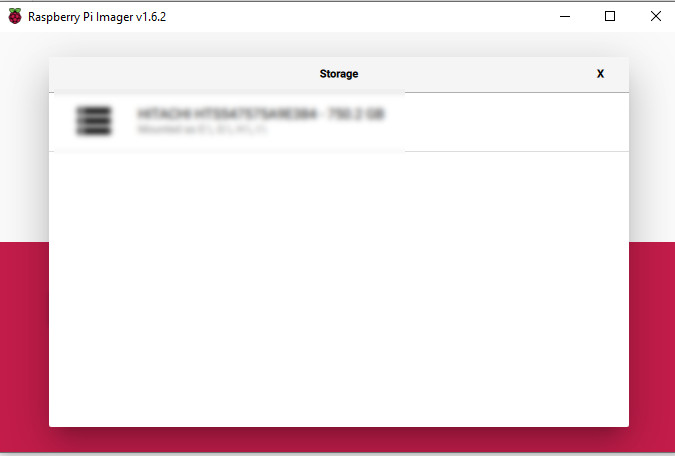
سپس بر روی Write کلیک کنید و منتظر بمانید تا سیستم عامل OS انتخابی بر روی SD CARD رایت Write شود.
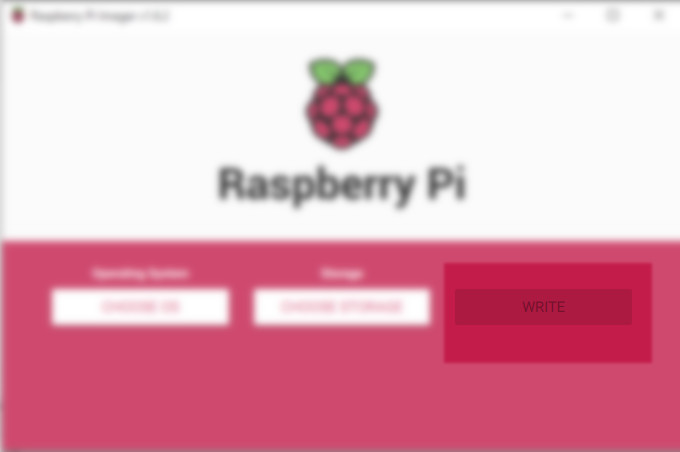
فعال سازی ارتباط وای فای بر روی SD CARD
پس از نصب سیتسم عامل، در مرحله بعدی بایستی ارتباط وای فای را برای SD CARD فراهم کنید. پس از رایت سیتسم عامل، در مرحله ی بوت BOOT، رزبری پای به وای فای WIFI متصل میشود و میتوانید از طریق SSH به ترمینال رزبری پای خود متصل شوید. در این مرحله SD CARD را مجدد به لپتاپ متصل کنید. در پنجره باز شده یک فولدر با نام /boot نمایش داده میشود. یک پوشه با نام wpa_supplicant.conf در فولدر /boot ایجاد کنید.تمامی اطلاعات شبکه وای فای WIFI از جمله نام و پسورد در این قسمت وارد میشود. همچنین در این فولدر میتوانید تنظیمات مربوط به درخواست ورود را وارد کنید که در مجموع محتویات پوشه wpa_supplicant به صورت زیر خواهد بود. در قثسمت SSID , PASSWORD اطلاعات وای فای خود را وارد کنید. درخط اول به تمامی گروها اجازه آپدیت و تغییرات ارتباط را داده است. فایل wpa_supplicant.conf را ساخته و آپدیت کنید.
ctrl_interface=DIR=/var/run/wpa_supplicant GROUP=netdev
update_config=1
country=US
network={
ssid="YOURSSID"
psk="YOURPASSWORD"
scan_ssid=1
}
در مرحله بعد یک فایل SSH خالی را در پوشه /boot بسازید و دقت داشته باشید هیچ پسوندی نداشته باشد. زمانیکه رزبری پای بوت BOOT شود، به دنبال فایل SSH میگردد و اگر پیدا شود، آن را فعال میکند. به همین روش میتوانید به صورت لوکال از طریق ترمینال به رزبری پای خود دسترسی داشته باشید. سپس SD CARD را وارد رزبری پای کرده و برد را روشن کنید. از هماهنگی یکسان بودن اینترنت لپتاپ با اینترنت ست شده برای رزبری پای اطمینان کسب کنید. در این مرحله نیاز به دریافت آی پی آدرس IP Address برد رزبری پای داریم. برای اینکار کامند زیر را در SSH وارد کنید.
arp -a
با وارد کردن این کامند آی پی آدرس IP Address برد رزبری پای به شما نمایش داده میشود. برای برقراری ارتباط با رزبری پای کامند زیر را وارد کنید.
ssh pi@[the Pi's IP Address]
به جای عبارت the Pi's IP Address عدد آی پی آدرسی را که در مرحله قبل دریافت کردیم، وارد کنید. با اینکار صفحه ی ورود به رزبری پای برای شما نمایش داده میشود. اسم Username در این صفحه pi و پسورد raspberry است. با وارد کردن اسم و پسورد به کامند لاین رزبری پای دسترسی پیدا خواهید کرد و میتوانید از طریق ترمینال رزبری پای خود را کنترل کنید. به اینصورت میتوانید از طریق ویندوز و کامند لاین به رزبری پای خود دسترسی داشته باشید. در صورت تمایل میتوانید از طریق نرم افزار Putty را نصب کنید. با توجه به نسخه سیتسم خود نرم افزار Putty را دانلود و نصب کنید. پس از نصب وارد محیط نرم افزار شوید. همانند تصویر زیر آی پی رزبری پای خود را وارد کرده و بر روی Open کلیک کنید. برا ی ویندوز نسخه MSI Windows را نصب کنید. در قسمت Host Name آی پی آدرس رزبری پای را وارد کنید.
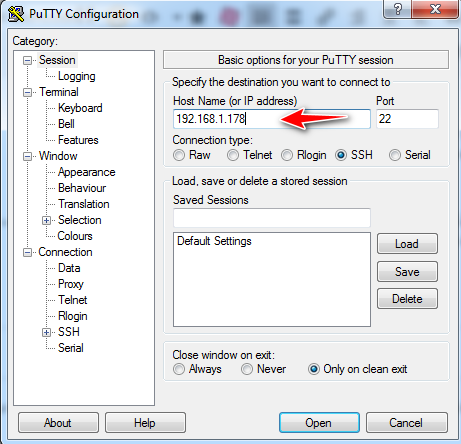
سپس صفحه زیر برای شما باز میشود.

اتصال از طریق VNC
برای ارتباط با رزبری پای از طریق سیستم دیگری نیاز به IP داریم. اما IP به تنهایی کافی نیست. برای ارتباط امن از اپلیکیشن VNC برای ارتباط با محیط دسکتاپ رزبری پای استفاده میکنیم. در این خصوص قبلا در تنظیمات Raspberry Pi Configuration از منو Interface گزینه VNC فعال شده است. از سایت VNC VIEWER اپ را دانلود و نصب کنید. پس از نصب نرم افزار صفحه ی زیر برای شما نمایش داده میشود.
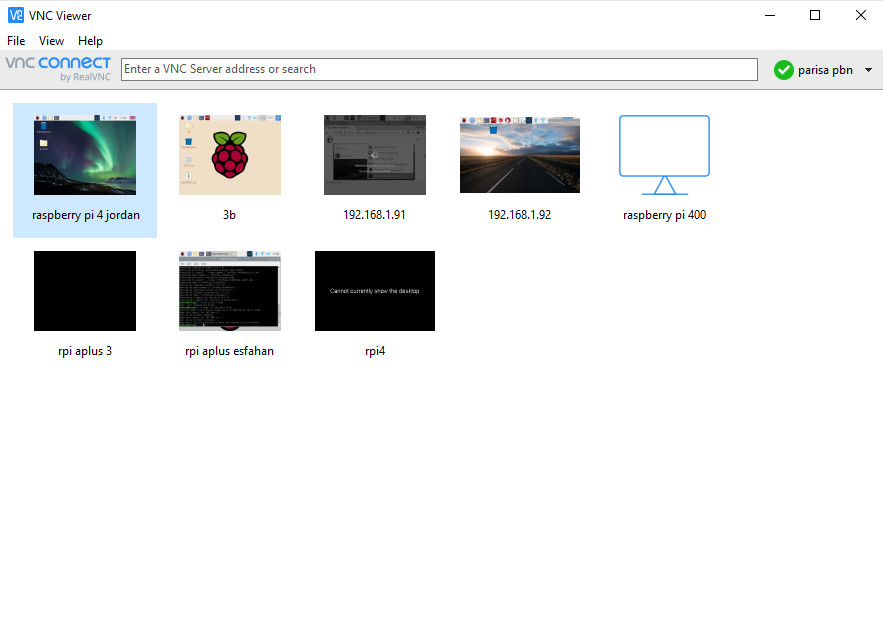
از منو نرم افزار VNC بر روی FILE / NEW CONNECTION و یا کلید میانبر CTRL + N کلیک کنید. آی پی که پس از استفاده از ifconfig دریافت کرده اید را در این بخش یعنی VNC SERVER وارد کنید. سپس یک اسم دلخواه در name وارد کنید. بر اساس نیاز امنیت VNC را تنظیم کنید. سپس OK کنید. VNC آماده است و بدون نیاز به نمایشگر از طریق لپتاپ خود میتوانید دسکتاپ رزبری پای را مدیرت کنید.
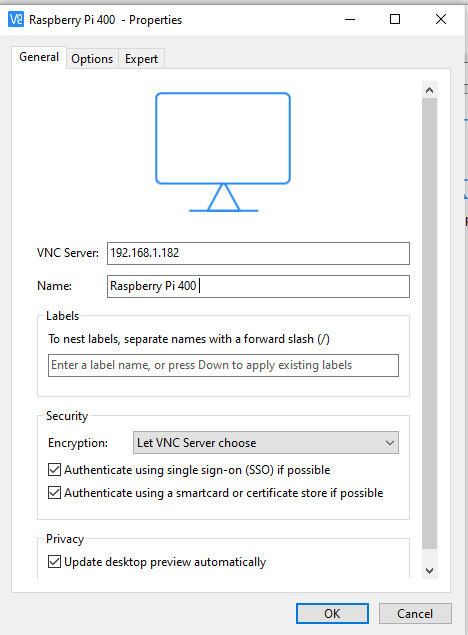
با کلیک بر روی ok به رزبری پای متصل میشوید. یوزرنیم همان pi و پسورد raspberry است.